谷歌浏览器是一款非常好用的软件,很多小伙伴基本上每天都在使用。如果我们想要在电脑版谷歌浏览器中根据自己的实际需要调整个性化的浏览模式,小伙伴们知道具体该如何进行操作吗,其实操作方法是非常简单的,
只需要进行几个非常简单的操作步骤就可以了,小伙伴们可以打开自己的软件后跟着下面的图文步骤一起动手操作起来。如果小伙伴们还没有该软件,可以在文末处进行下载和安装,
方便后续需要的时候可以快速打开进行使用。接下来,小编就来和小伙伴们分享具体的操作步骤了,有需要或者是有兴趣了解的小伙伴们快来和小编一起往下看看吧!
第一步:双击打开电脑上的谷歌浏览器;

第二步:在右上方点击如图所示的三个点图标后点击“设置”;

第三步:点击“隐私和安全”——“网站设置”;

第四步:然后就可以根据自己的实际需要进行设置了,比如可以设置是否可以显示图片,是否允许弹窗等;

第五步:点击展开“更多内容设置”后还可以设置是否允许播放声音,是否屏蔽广告等等。

以上就是电脑版谷歌浏览器中设置浏览模式的方法教程的全部内容了。以上步骤操作起来都是非常简单的,小伙伴们可以打开自己的软件后一起动手操作起来。
 一起去爬山吗我给你拍照
一起去爬山吗我给你拍照 怎么用洗衣机拍照?洗衣机
怎么用洗衣机拍照?洗衣机 英特尔展示 Arctic Sound M 数
英特尔展示 Arctic Sound M 数 Linux 内核禁用三星 860/87
Linux 内核禁用三星 860/87 您现在可以在 Xbox Series
您现在可以在 Xbox Series 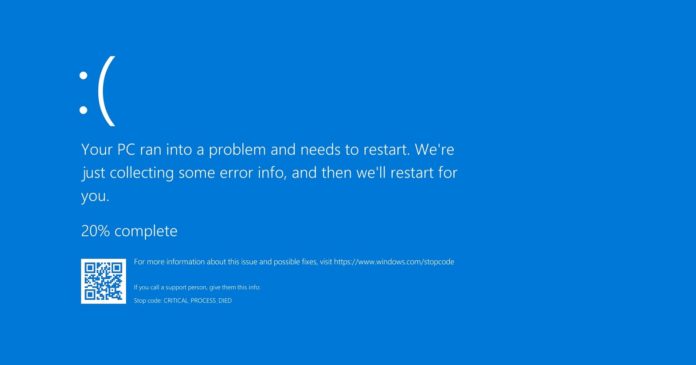 微软正在研究Windows10 KB5
微软正在研究Windows10 KB5 哔哩哔哩小电视免流卡套
哔哩哔哩小电视免流卡套 开发人员频道中的Windows
开发人员频道中的Windows 《方舟生存进化》装备代
《方舟生存进化》装备代 《怪物猎人崛起》曙光斩
《怪物猎人崛起》曙光斩 金铲铲之战决斗复仇之矛
金铲铲之战决斗复仇之矛 松下等离子电视维修难 专
松下等离子电视维修难 专 盈通rx590怎么样
盈通rx590怎么样 i78700评测跑分参数介绍
i78700评测跑分参数介绍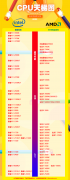 2022年最新cpu高清天梯图
2022年最新cpu高清天梯图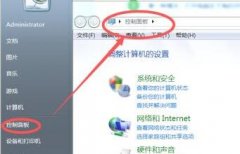 win7电脑蓝牙图标没了解决
win7电脑蓝牙图标没了解决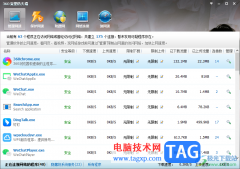 360安全卫士设置部分软件
360安全卫士设置部分软件 wps excel在柱形图上添加折
wps excel在柱形图上添加折 word文档标记为最终状态
word文档标记为最终状态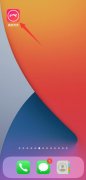 手机美图秀秀怎么改KB
手机美图秀秀怎么改KB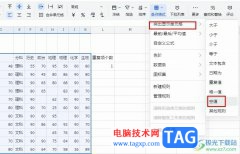 飞书表格高亮显示空白单
飞书表格高亮显示空白单 磊科路由器怎么防蹭网?
磊科路由器怎么防蹭网? 水星路由器3G路由模式 设
水星路由器3G路由模式 设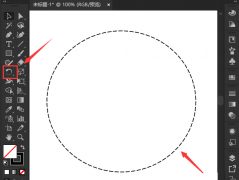
ai怎么修改虚线描边呢?近日来有很多小伙伴表示很疑惑,那么今天小编就将ai修改虚线描边的方法分享给大家,性可以帮助大家解决难题哦。...
250870 次阅读
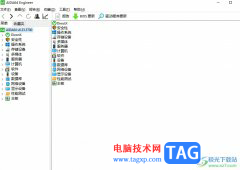
作为一款深受用户喜爱的测试软硬件系统信息的工具,aida64软件可以详细的显示出电脑的每一方面的信息,并且还带来了硬件侦错、压力测试和传感器监测等多种功能,而且还可以对处理器,系...
18296 次阅读

PowerDVD播放器是很多小伙伴都在使用的一款蓝光光盘播放器,在这款播放器中,我们不仅可以播放蓝光光盘,还可以对电脑中的视频以及图片等内容进行管理。有的小伙伴在使用PowerDVD播放器的...
17775 次阅读

outlook是一款电子邮件接收软件,为用户带来了较为全面的功能,让用户可以用来管理联系人信息、安排工作日程、分配任务或是记日记等,为用户带来了不错的使用体验,因此outlook软件拥有着...
22346 次阅读
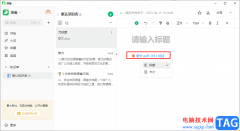
很多小伙伴在使用语雀软件的过程中都会发现一个问题,那就是我们可以直接在知识库中找到导入功能,但导入的选项中没有PDF文档选项,那么我们该如何将电脑中的PDF1文档上传到语雀中呢。...
31123 次阅读
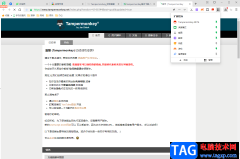
360安全浏览器使用的小伙伴是很多的,这款软件的稳定性还是很好的,很多小伙伴想要在该软件中运行一些脚本,那么就需要在360安全浏览器中添加一个Tampermonkey油猴插件,但是小伙伴们不知道...
87010 次阅读
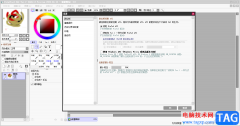
sai绘图软件是一款相对于其他的绘图软件来说占用体积比较小,且操作页面比较简单经典的一款软件,该软件没有专业性上的要求,你可以很好的编辑自己需要的图案,在sai绘图软件中你可以通...
45311 次阅读
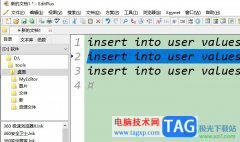
editplus作为一款非常专业的文字处理软件,为用户带来了许多强大且实用的功能,让用户可以用它来替代记事本,所以editplus软件吸引了不少的用户前来下载使用,当用户在使用editplus软件时,可...
13193 次阅读
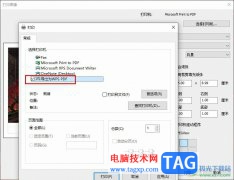
jpegview软件是很多小伙伴都在使用的一款高清图片查看软件,这款软件能够浏览电脑中的图片,还能对图片进行各种设置,例如旋转图片、调整图片清晰度或是转换图片格式等。有的小伙伴在使...
14042 次阅读
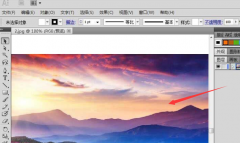
使用ai软件怎么将文字添加凸出斜角效被?其实很简单的,以下内容就是小编整理的ai文字添加凸出斜角效果方法,有需要的朋友一起来学习吧!...
260660 次阅读
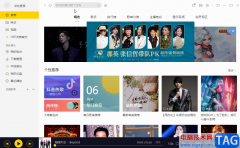
酷我音乐是一款非常好用的音乐软件,很多小伙伴都在使用。如果我们希望在酷我音乐电脑版中收听广播电台,小伙伴知道具体该如何进行操作吗,其实操作方法是非常简单的。我们只需要在界...
92431 次阅读
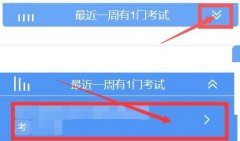
如何在雨课堂进行考试,然后提交考试试卷呢?可能有的小伙伴还不太清楚,那么今天小编就为大家带来了雨课堂提交考试试卷的方法,希望可以帮助大家顺利完成考试哦。...
216083 次阅读

illustrator是一款应用于出版、多媒体和在线图像的工业标准矢量插画的软件,让用户可以应用在印刷出版、海报书籍排版、专业插画和互联网页面的制作等领域中,为用户带来了不错的使用体验...
13534 次阅读
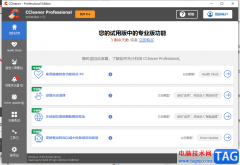
作为一款体积小巧、快速的系统清理和隐私保护工具,ccleaner软件给用户带来了许多的好处,不仅能够让用户电脑的运行速度得到有所提升,还为用户的隐私安全提供了一份保障,因此ccleaner软...
20102 次阅读
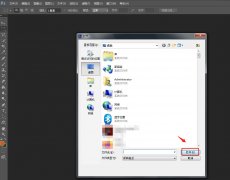
小伙伴们你们知道PS中怎么清空Camera Raw高速缓存呢?今天小编很乐意与大家分享PS中清空Camera Raw高速缓存的详细教程,感兴趣的可以来了解了解哦。...
154902 次阅读